Spire.XLS資料處理系列教程:如何設定數字格式和文字對齊方式
Spire.XLS for .NET 是一款專業的 .NET Excel 元件, 它可以用在各種.NET 框架中,包括 .NET Core、ASP.NET 和 Windows Forms 等相關的.NET 應用程式。在Excel表格中單元格也是我們經常會使用到的格式,這時我們如何使用Spire.XLS來完成呢?這就是本系列教程將給大家詳細講解的。>>下載Spire.XLS最新試用版
C# 設定 Excel 中數字格式
數字格式使指能夠控制Excel單元格中數字如何顯示的格式字串。例如,我們可以對數字12345應用數字格式“0.00”,使之顯示為12345.00。數字格式字串通常由以下某個或某幾個說明符構成:
- # :數字佔位符
- 0 :0佔位符
- . :小數點
- , :分組符
- % :百分號佔位符
- [Red] :顏色說明符
//初始化Workbook物件
Workbook workbook = new Workbook();
//獲取第一個工作表
Worksheet sheet = workbook.Worksheets[0];
//寫入文字到B1,C1
sheet.Range["B1"].Text = "數字格式";
sheet.Range["C1"].Text = "數字±12345678應用格式後的效果";
sheet.Range["B1"].Style.Font.IsBold = true;
sheet.Range["C1"].Style.Font.IsBold = true;
//在B3中寫入文字(即數字格式),在C3中寫數字並應用數字格式
sheet.Range["B3"].Text = "0";
sheet.Range["C3"].NumberValue = 12345678;
sheet.Range["C3"].NumberFormat = "0";
//重複上面的步驟寫入更多格式及對應效果
sheet.Range["B4"].Text = "0.00";
sheet.Range["C4"].NumberValue = 12345678;
sheet.Range["C4"].NumberFormat = "0.00";
sheet.Range["B5"].Text = "#,##0.00";
sheet.Range["C5"].NumberValue = 12345678;
sheet.Range["C5"].NumberFormat = "#,##0.00";
sheet.Range["B6"].Text = "¥#,##0.00";
sheet.Range["C6"].NumberValue = 12345678;
sheet.Range["C6"].NumberFormat = "¥#,##0.00";
sheet.Range["B7"].Text = "0;[Red]-0";
sheet.Range["C7"].NumberValue = -12345678;
sheet.Range["C7"].NumberFormat = "0;[Red]-0";
sheet.Range["B8"].Text = "0.00;[Red]-0.00";
sheet.Range["C8"].NumberValue = -12345678;
sheet.Range["C8"].NumberFormat = "0.00;[Red]-0.00";
sheet.Range["B9"].Text = "#,##0;[Red]-#,##0";
sheet.Range["C9"].NumberValue = -12345678;
sheet.Range["C9"].NumberFormat = "#,##0;[Red]-#,##0";
sheet.Range["B10"].Text = "#,##0.00;[Red]-#,##0.000";
sheet.Range["C10"].NumberValue = -12345678;
sheet.Range["C10"].NumberFormat = "#,##0.00;[Red]-#,##0.00";
sheet.Range["B11"].Text = "0.00E+00";
sheet.Range["C11"].NumberValue = 12345678;
sheet.Range["C11"].NumberFormat = "0.00E+00";
sheet.Range["B12"].Text = "0.00%";
sheet.Range["C12"].NumberValue = 12345678;
sheet.Range["C12"].NumberFormat = "0.00%";
//設定[B3:B12]、[C3:C12]背景顏色
sheet.Range["B3:B12"].Style.KnownColor = ExcelColors.Gray25Percent;
sheet.Range["C3:C12"].Style.KnownColor = ExcelColors.Gray50Percent;
//設定2、3列列寬
sheet.Columns[1].ColumnWidth = 25;
sheet.Columns[2].ColumnWidth = 30;
//儲存文件
workbook.SaveToFile("output.xlsx", ExcelVersion.Version2013);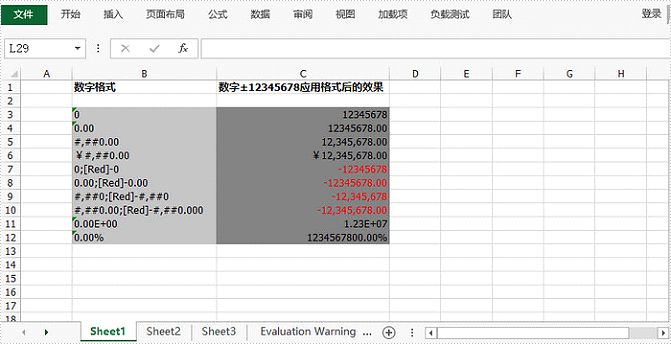
C# Excel 中設定文字對齊方式、方向和換行
在Excel表格中輸入文字時,我們常常需要調整文字對齊方式或者對文字進行換行。接下來將介紹如何通過程式設計的方式設定文字對齊方式,改變文字方向以及對文字進行換行。
//建立Workbook物件
Workbook wookbook = new Workbook();
Worksheet sheet = wookbook.Worksheets[0];
//新增說明文字
sheet.Range["B1"].Text = "文字對齊方式";
sheet.Range["D1"].Text = "文字方向";
sheet.Range["F1"].Text = "文字換行";
sheet.Range["B1:F1"].Style.Font.IsBold = true;
//左對齊
sheet.Range["B3"].Text = "左對齊";
sheet.Range["B3"].Style.HorizontalAlignment = HorizontalAlignType.Left;
//水平居中
sheet.Range["B4"].Text = "水平居中";
sheet.Range["B4"].Style.HorizontalAlignment = HorizontalAlignType.Center;
//右對齊
sheet.Range["B5"].Text = "右對齊";
sheet.Range["B5"].Style.HorizontalAlignment = HorizontalAlignType.Right;
//居上
sheet.Range["B7"].Text = "居上";
sheet.Range["B7"].Style.VerticalAlignment = VerticalAlignType.Top;
//居中
sheet.Range["B8"].Text = "垂直居中";
sheet.Range["B8"].Style.VerticalAlignment = VerticalAlignType.Center;
//居下
sheet.Range["B9"].Text = "居下";
sheet.Range["B9"].Style.VerticalAlignment = VerticalAlignType.Bottom;
//分散對齊並居中
sheet.Range["B10"].Text = "水平分散對齊+垂直居中";
sheet.Range["B10"].Style.HorizontalAlignment = HorizontalAlignType.Distributed;
sheet.Range["B10"].Style.VerticalAlignment = VerticalAlignType.Center;
//逆時針旋轉45°
sheet.Range["D7"].Text = "旋轉45°";
sheet.Range["D7"].Style.Rotation = 45;
//逆時針旋轉90°
sheet.Range["D8"].Text = "旋轉90°";
sheet.Range["D8"].Style.Rotation = 90;
//順時針旋轉45°
sheet.Range["D9"].Text = "旋轉-45°";
sheet.Range["D9"].Style.Rotation = 135;
//順時針旋轉90°
sheet.Range["D10"].Text = "旋轉-90°";
sheet.Range["D10"].Style.Rotation = 180;
//新增‘\n’進行文字換行
sheet.Range["F9"].Text = "這是\n手動\n換行";
//自動換行
sheet.Range["F10"].Text = "這是自動換行(額外測試文字)";
sheet.Range["F10"].Style.WrapText = true;
//設定列寬、行高
sheet.Columns[1].ColumnWidth = 15;
sheet.Columns[3].ColumnWidth = 15;
sheet.Columns[5].ColumnWidth = 15;
sheet.Range["B3:B5"].RowHeight = 15;
sheet.Range["B7:B10"].RowHeight = 50;
//儲存文件
wookbook.SaveToFile("TextAlignment.xlsx", FileFormat.Version2013);
相關推薦
Spire.XLS資料處理系列教程:如何設定數字格式和文字對齊方式
Spire.XLS for .NET 是一款專業的 .NET Excel 元件, 它可以用在各種.NET 框架中,
安卓專案eclipse有用教程:設定應用名字和圖示、螢幕、簽名、真機除錯、clean、logcat、json解析
怎樣在安卓專案中。設定遊戲的應用名字和圖示? 我們在Androidproject的res資源目錄下。會看到3個drawable的目錄和一個values目錄。就是在這裡改動即可。
資訊學奧賽系列教程:計算機硬體系統和軟體系統
計算機系統: 一個完整的計算機系統有硬體系統和軟體系統構成,如下圖所示 計算機硬體系統: 本節介紹計算機硬體系統,計算機硬體系統由以下四個部分構成: 運算器、控制器(CPU) 儲存器 輸入裝置 輸出裝置
[Swift通天遁地]二、表格表單-(12)設定表單文字對齊方式以及自適應高度的文字區域TextArea
本文將演示如何調整文字的對齊方式,以及建立一個可根據內容自動調整高度的文字區域。 在專案導航區,開啟檢視控制器的程式碼檔案【ViewController.swift】 現在開始編寫程式碼,建立星期選項表單和擁有浮動標籤的文字框。 1 import UIKit 2 //首先在當前類檔案中,
設定DataGridView單元格的文字對齊方式
實現效果: 知識運用: DataGridViewCellStyle類的Alignment屬性 //獲取或設定DataGridView單元格內的單元格內容的位置 public DataGridViewContentAlignment Alignment {ge
大資料入門環境搭建整理、大資料入門系列教程合集、大資料生態圈技術整理彙總、大資料常見錯誤合集、大資料的離線和實時資料處理流程分析
本篇文章主要整理了筆者學習大資料時整理的一些文章,文章是從環境搭建到整個大資料生態圈的常用技術整理,環境希望可以幫助到剛學習大資料到童鞋,大家在學習過程中有問題可以隨時評論回覆! 大資料生態圈涉及技術: Hadoop、MapReduce、HDFS、Hive、Hbase、Spark、Scala
python資料儲存系列教程——python操作sqlite資料庫:連線、增刪查改、指令執行
全棧工程師開發手冊 (作者:欒鵬) python操作sqlite資料庫 sqlite資料庫以.db格式的檔案形式存在,所以不需要安裝驅動和應用系統,在標準庫中也集成了sqli
koa2系列教程:koa2處理靜態檔案
這篇主要介紹koa2處理靜態檔案的中介軟體 用到的版本: 專案的結構: 大家可以往static資料夾裡面新增點東西 編輯index.js const Koa = require('koa') const statics = require('koa-static
TestNG系列教程:並行執行測試
方法 執行時間 str 軟件 驗證 pac 減少 size 操作系統 並行(多線程)技術在軟件術語裏被定義為軟件、操作系統或者程序可以並行地執行另外一段程序中多個部分或者子組件的能力。TestNG允許我們以並行(多線程)的方式來執行測試。這就意味著基於TestNG測試組件的
樹莓派系列教程:1.環境與系統,無顯示器無鍵盤無網線聯網並使用PuTTy與VNC圖形界面遠程登錄
工具 樹莓派 分享 clas http dev vnc圖形界面 gpo 遠程連接 本文所需物品清單: Raspberry Pi 3 Model B 主板、SD卡與讀卡器(用於燒錄系統) 資料整理來源在文尾 需要下載的資源與工具: 推薦系統-Raspbian 樹莓
Java8系列教程:Java8編程入門、面向對象編程、高級編程、核心設計模式 DAO設計模式
線程與進程 lamda java程序 thread類 pat 調用 watermark image fab Java8系列教程:Java8編程入門、面向對象編程、高級編程、核心設計模式 —— DAO設計模式01_《Java8編程入門》02001_JAVA發展簡介02002
Python資料分析基礎教程:NumPy學習指南(第2版) pdf 下載
罕見的NumPy中文入門教程,Python資料分析優選從基礎的知識講起,手把手帶你進入大資料探勘領域囊括大量具有啟發性與實用價值的實戰案例。 內容簡介 《圖靈程式設計叢書;Python資料分析基礎教程:NumPy學習指南(第2版)》是NumPy的入門教程,主要介紹NumPy以及相關
分享《Python資料分析基礎教程:NumPy學習指南(第2版)》高清中文PDF+英文PDF+原始碼
下載:https://pan.baidu.com/s/1YSD97Gd3gmmPmNkvuG0eew更多資料分享:http://blog.51cto.com/3215120 《Python資料分析基礎教程:NumPy學習指南(第2版)》高清中文PDF+高清英文PDF+原始碼 高清中文版PDF,249頁,帶
分享《Python資料分析基礎教程:NumPy學習指南(第2版)》高清中文PDF+高清英文PDF+原始碼
下載:https://pan.baidu.com/s/1YSD97Gd3gmmPmNkvuG0eew 更多分享資料:https://www.cnblogs.com/javapythonstudy/ 《Python資料分析基礎教程:NumPy學習指南(第2版)》高清中文PDF+高清英文PDF+原始碼 高清
資料分析系列教程之pandas(一)
之前講了資料分析numpy庫,今天開始講資料分析教程pandas庫,可以說,python在資料分析領域獨樹一幟,離不開pandas的強有力支撐,之前教程中也說過了,numpy主要處理數值型資料,pandas不但能處理數值型,字元型等也能處理,而且相比numpy,pandas會更好用,一般情況
資料分析系列教程之numpy(四)
前面幾節講了numpy中資料型別建立,選取,修改,今天是numpy的最後一節,繼續講一些更常見的一些計算方法 1、求和函式 求和函式,用sum(),當然下圖中我是直接選取哪些資料,就對哪些資料求和 sum函式裡面有引數,當然下面的函式同樣也包含該引數axis,axis代表軸
Python資料分析基礎教程:NumPy學習指南 第二章 常用函式
目錄 第二章 常用函式 1 檔案讀寫示例 建立對角矩陣: np.eye(2) 儲存為txt檔案:np.savetxt("eye.txt", i2) 2 CSV檔案讀取: loadtxt() 3 &nb
Python資料分析基礎教程:NumPy學習指南 第一章 NumPy基礎
目錄 第一章 NumPy基礎 1.1 NumPy陣列物件 關鍵字:array、arange、ndarray、type、dtype、shape、下標 1.2 NumPy資料型別
資訊學奧賽系列教程:高精度計算
為什麼要需要高精度計算? 每種計算機語言的基本資料型別,都有一定的範圍限制,在一些科學計算中,當需要運算的算數(加數、減數、乘數、除數)大於基本資料型別所能表示的範圍時,需要通過演算法來實現這些運算,比如200位的兩個數相乘 高精度計算需要解決的問題: 1、資料的
資訊學奧賽系列教程:運算子練習二
1、反向輸出三位數 將一個三位數反向輸出,例如輸入358,反向輸出853 輸入: 一個三位數n 輸出:
